サムスン洗濯機の一般的なエラーのコード表

使用中にSamsung洗濯機のエラーコードが発生することは明らかです。したがって、エラーを知っていると、エラーをより簡単に修正するのに役立ちます。
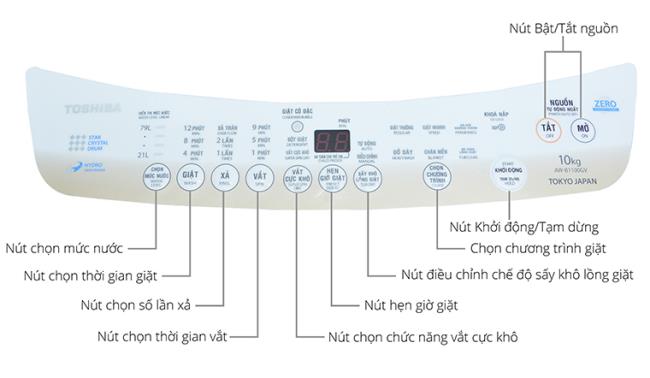
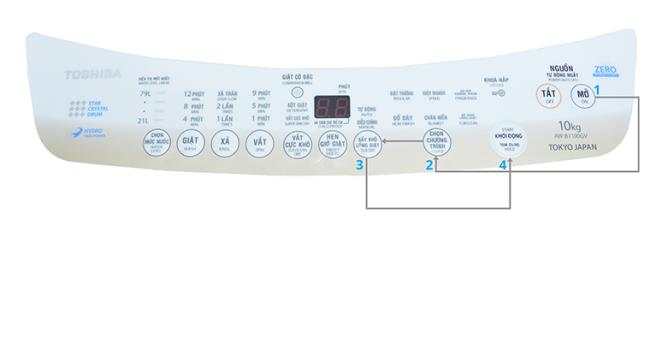
洗濯機を使用して自動的に衣服を洗う手順は次のとおりです。
ステップ1:洗濯機の蓋を開けて、服を中に入れます。
ステップ2:専用トレイに洗剤と布軟化剤を入れ、洗濯機の蓋を閉めます。
ステップ3:「ON」ボタンを押して洗濯機を始動します。
ステップ4:「プログラムの選択」ボタンを押して、適切な洗浄プログラムを選択します。
通常、洗濯機は入れた服の量に合った水位を選択しますが、洗濯機の水位を選択したい場合は、「水インクを選択」ボタンを押して希望の水を選択できます。
手順5:自動モードインジケーターが点灯するまで「DRYDRYCLEANING」ボタンを押します。
ステップ6 :開始/一時停止ボタンを押して、洗濯機に衣服の洗浄を開始させます。
例: WebTech360は、洗濯機にプリインストールされたプログラム「PREVENTION」で毛布を洗う方法をガイドします。
まず、コントロールパネルの「ON」ボタンを押して洗濯機を起動します。

次に、ブランケット洗浄インジケーターが点灯するまで「CHOOSEPROGRAM」ボタンを押します。

このとき、洗濯機は機内の毛布の量に合った水位を選択します。別の水位を選択したい場合は、コントロールパネルの「水位を選択」ボタンを押して選択できます。

最後に、「START / STOP」ボタンを押して洗濯機を起動します。

他のプログラムでは、上記と同じことを行います。
洗濯機には便利な洗濯タイマー機能も付いています。この機能を使用するには、まず「ON」ボタンを押して洗濯機を起動します。

次に、適切な洗浄プログラムを選択し、必要に応じて水位を選択します。


その後、設定したい時刻が画面に表示されるまで「WASHTIME」ボタンを押し続けます。この機能には2〜24時間の時間を設定できます。

最後に、「START / STOP」ボタンを押して洗濯機を起動します。

洗濯機にはウルトラドライスピンモードも装備されており、この機能を使用するには、次の操作を行います。まず、コントロールパネルの[オン]ボタンを押して洗濯機を起動します。

次に、「プログラムの選択」ボタンを押して、服の生地に適した洗浄プログラムを選択します。

次に、「EXTREMELY DRY」ボタンを押して、スピン時間を選択します。時間がLED画面に表示されます。

最後に、「START / STOP」ボタンを押して洗濯機を起動します。

あらかじめ取り付けられているチャイルドロックを有効にするには、まず「START / STOP」ボタンを押して洗濯機を起動します。この機能は、マシンの動作中にのみ有効または無効にできるためです。

次に、「モード選択」ボタンを押し続けてから、「ビープ音」が鳴るまで「開始/停止」ボタンを押します。

この機能を無効にするには、上記と同じように操作します。
それだけでなく、洗濯機にはドラム乾燥モードもあり、必要に応じて次の操作を実行できます。まず、コントロールパネルの[オン]ボタンを押して洗濯機を起動します。

次に、インジケーターライトが自動的に点灯するまで「DRYDRYING」ボタンを押してください。

最後に、「START / STOP」ボタンを押して、ドラムの乾燥を開始します。

サイクルの段階をお好みに合わせて完全にカスタマイズして、洗浄効率をさらに高めることもできます。まず、「ON」ボタンを押して洗濯機を起動します。

次に、「WASH」、「RIN」、「LOOP」の各ボタンを押して、洗浄時間、すすぎ時間、回転時間をカスタマイズしてください。



カスタマイズ後、「START / STOP」ボタンを押すと、ご希望に応じて洗浄処理を進めることができます。

うまくいけば、あなたの洗濯機で利用可能なモードを使用する方法についてのいくつかのガイダンスで、あなたは最大の洗浄効率のために機能を習得することができるでしょう。
一部の東芝洗濯機製品はWebTech360で販売されています
使用中にSamsung洗濯機のエラーコードが発生することは明らかです。したがって、エラーを知っていると、エラーをより簡単に修正するのに役立ちます。
WebTech360は、東芝AW-A800SV洗濯機のコントロールパネルの使用方法を詳しく解説します。
LG Smart TVのWebOSインターフェースは、新しい、スムーズでフレンドリーな体験を提供します。この記事では、LG TVのwebOSインターフェースの利点について具体的に説明します。
TVを工場出荷時にリセットした後、パラメータをリセットする必要があります。WebTech360を使用して、Smart TVSkyworthをリセットする手順を学習してください。
テレビは、ストレスの多い時間の後に楽しませるのに役立つ一般的な電子デバイスです。テレビ画面が熱くなる原因やその対策を知りましょう。
ユーザーがLGスマートTVで使用しない不要なアプリケーションを削除すると、TVの動作がより軽くスムーズになります。
中央アジアの羊飼いとしても知られるアラバイは、賢くて大胆な犬です。彼は大きくて強い外観を持ち、その性格と外見に魅了されることでしょう。
Samsung の携帯電話で Galaxy AI を使用する必要がなくなった場合は、非常に簡単な操作でオフにすることができます。 Samsung の携帯電話で Galaxy AI をオフにする手順は次のとおりです。
InstagramでAIキャラクターを使用する必要がなくなったら、すぐに削除することもできます。 Instagram で AI キャラクターを削除するためのガイドをご紹介します。
Excel のデルタ記号 (Excel では三角形記号とも呼ばれます) は、統計データ テーブルで頻繁に使用され、増加または減少する数値、あるいはユーザーの希望に応じた任意のデータを表現します。
すべてのシートが表示された状態で Google スプレッドシート ファイルを共有するだけでなく、ユーザーは Google スプレッドシートのデータ領域を共有するか、Google スプレッドシート上のシートを共有するかを選択できます。
ユーザーは、モバイル版とコンピューター版の両方で、ChatGPT メモリをいつでもオフにするようにカスタマイズすることもできます。 ChatGPT ストレージを無効にする手順は次のとおりです。
デフォルトでは、Windows Update は自動的に更新プログラムをチェックし、前回の更新がいつ行われたかを確認することもできます。 Windows が最後に更新された日時を確認する手順は次のとおりです。
基本的に、iPhone で eSIM を削除する操作も簡単です。 iPhone で eSIM を削除する手順は次のとおりです。
iPhone で Live Photos をビデオとして保存するだけでなく、ユーザーは iPhone で Live Photos を Boomerang に簡単に変換できます。
多くのアプリでは FaceTime を使用すると SharePlay が自動的に有効になるため、誤って間違ったボタンを押してしまい、ビデオ通話が台無しになる可能性があります。
Click to Do を有効にすると、この機能が動作し、クリックしたテキストまたは画像を理解して、判断を下し、関連するコンテキスト アクションを提供します。
キーボードのバックライトをオンにするとキーボードが光ります。暗い場所で操作する場合や、ゲームコーナーをよりクールに見せる場合に便利です。ノートパソコンのキーボードのライトをオンにするには、以下の 4 つの方法から選択できます。
Windows を起動できない場合でも、Windows 10 でセーフ モードに入る方法は多数あります。コンピューターの起動時に Windows 10 をセーフ モードに入れる方法については、WebTech360 の以下の記事を参照してください。
Grok AI は AI 写真ジェネレーターを拡張し、有名なアニメ映画を使ったスタジオジブリ風の写真を作成するなど、個人の写真を新しいスタイルに変換できるようになりました。
Google One AI Premium では、ユーザーが登録して Gemini Advanced アシスタントなどの多くのアップグレード機能を体験できる 1 か月間の無料トライアルを提供しています。
iOS 18.4 以降、Apple はユーザーが Safari で最近の検索を表示するかどうかを決めることができるようになりました。




















